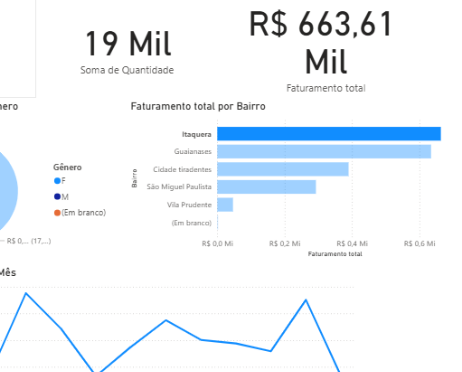Para criar um relatório no Power BI com um visual de Faturamento Total por Produto usando o gráfico de colunas clusterizado, siga este passo a passo detalhado:
1- Entrar na área de relatórios do Power BI Desktop
Abra seu projeto no Power BI Desktop e acesse a aba “Relatório”, onde será possível inserir e configurar os visuais.
2- Inserir o gráfico de colunas clusterizado
No painel “Visualizações”, localize o ícone do gráfico de colunas clusterizado (parecido com várias barras lado a lado) e clique para adicioná-lo à página do relatório.
3- Configurar os campos do gráfico
4- No painel “Campos”, expanda a tabela Produtos e arraste o campo Nome produto para o eixo Eixo X do gráfico. Isso definirá as categorias que aparecerão no eixo horizontal, representando cada produto.
5- Em seguida, expanda a tabela Vendas e arraste o campo Faturamento total para o eixo Eixo Y do gráfico. Isso fará com que a altura das colunas represente o valor do faturamento gerado por cada produto.
6- Observe que cada coluna no gráfico representa o faturamento associado a um produto específico.
7- Verifique se o gráfico está mostrando corretamente as etiquetas dos produtos no eixo X e os valores numéricos no eixo Y.
8- No painel “Visualizações”, você pode personalizar cores, adicionar títulos, rótulos de dados e formatar o eixo para melhorar a clareza.
9- Entender a interface e os dados relacionados
10- O ícone do gráfico selecionado aparece destacado no painel “Visualizações”, indicando o tipo de gráfico que está sendo exibido. As áreas de configuração dos eixos permitem alterações nos dados exibidos no eixo X e Y, facilitando ajustes conforme necessário.
11- Na aba “Dados”, você pode visualizar as tabelas Produtos e Vendas, com seus respectivos campos, confirmando os dados usados na criação do gráfico.
*Benefícios do gráfico de colunas clusterizado
Ele permite comparar claramente o faturamento de diferentes produtos lado a lado.
É útil para identificar quais produtos tiveram maior ou menor desempenho em termos de faturamento, ajudando a tomada de decisões.